
Denne software holder dine drivere kørende og holder dig dermed beskyttet mod almindelige computerfejl og hardwarefejl. Tjek alle dine chauffører nu i 3 nemme trin:
- Download DriverFix (verificeret downloadfil).
- Klik på Start scanning for at finde alle problematiske drivere.
- Klik på Opdater drivere for at få nye versioner og undgå systemfejl.
- DriverFix er downloadet af 0 læsere denne måned.
Mange Amazon Fire TV-ejere rapporterede, at Amazon Fire Stick ikke installerer apps. Dette er et stort problem, da du ikke kan få adgang til noget indhold.
Der er dog en måde at tackle denne fejl en gang for alle, og i dag viser vi dig, hvordan du gør det.
Hvad skal jeg gøre, hvis Amazon Fire Stick ikke installerer apps?
1. Kontroller dine 1-Click bestillingsindstillinger

- Log ind på din Amazon-konto.
- Gå nu til 1-klik på Indstillinger side.
- Sørg for, at 1-klik-ordning er aktiveret.
- Hvis din placering ikke er korrekt, skal du sørge for at ændre den i overensstemmelse hermed.
- Gem ændringer, og kontroller, om problemet er løst.
2. Sørg for, at 1-klik-opsætning er konfigureret
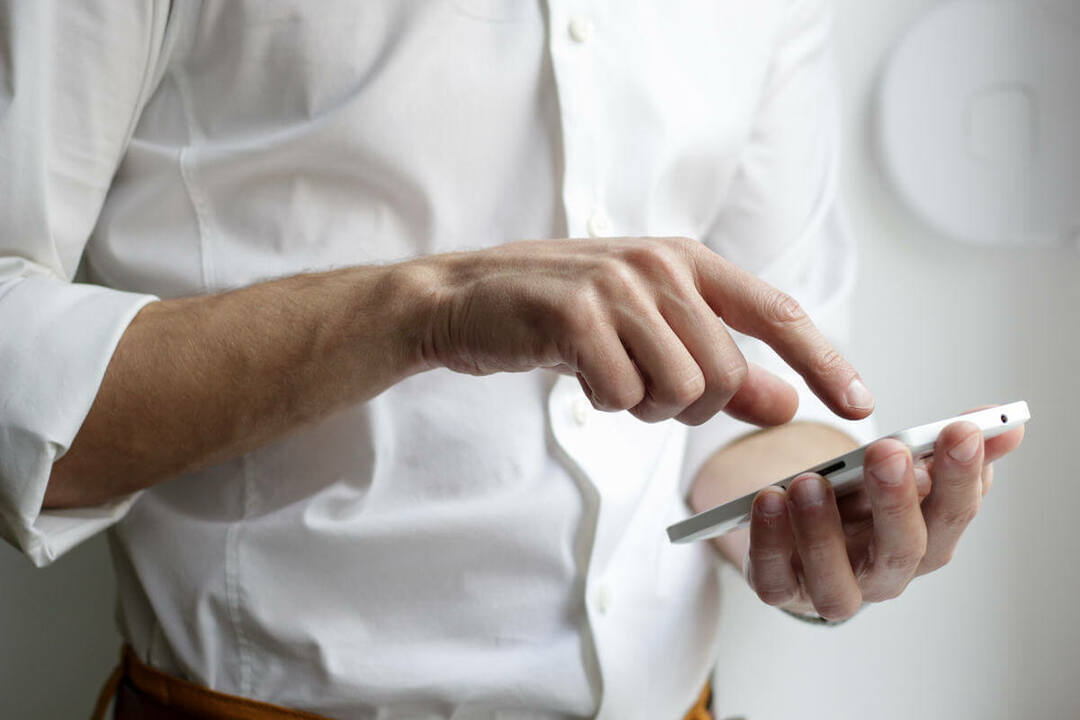
- Gå til din Amazon-konto.
- Gå over til Indhold og enheder> Indstillinger.
- Hvis opsætningen med 1 klik ikke er valgt, skal du tilføje de nødvendige detaljer og kontrollere, om det hjælper.
Brug for mere båndbredde på din Amazon Fire Stick? Prøv disse enkle rettelser!
Derudover kan du prøve at få adgang til denne side til din lokale version af Amazon.
Flere brugere rapporterede, at de løste problemet ved blot at besøge det regionale Amazon-websted.
Efter at have fulgt instruktionerne ovenfra blev de bedt om at overføre deres digitale indhold til den regionale version.
Efter at have gjort det blev problemet løst.
3. Prøv at downloade applikationerne fra Amazons websted
Dette er en simpel løsning, men det kan hjælpe, hvis du ikke kan installere apps på Amazon Fire Stick.
- Gå til Amazons Appstore websted i din browser.
- Vælg Fire TV fra Enhedstype sektion i venstre rude.
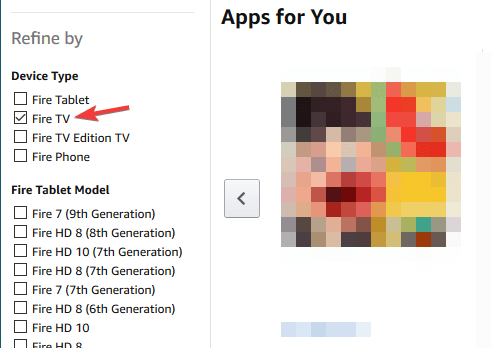
- Vælg den app, du vil downloade.
- Sæt Aflever til som din Amazon Fire TV enhed og klik Hent app.
I de fleste tilfælde vil du ikke være i stand til at installere apps på Amazon Fire Stick, fordi dine 1-klik-indstillinger ikke er korrekte, men efter at have justeret dem, skal problemet være væk.
Hvis du fandt denne artikel nyttig, er du velkommen til at give os besked ved at efterlade en kommentar nedenfor.
LÆS OGSÅ:
- Amazon Fire Stick kan ikke få en IP-adresse? Prøv dette
- Registrer din Amazon Fire Stick i et par enkle trin
- Amazon Fire Stick indlæser ikke startskærmen [FIX]

![FIX: Amazon-konto blev midlertidigt låst [Easy Guide]](/f/e7599e3dc9be3e788d58caabe4835030.webp?width=300&height=460)
